Mover entre regiões
Importante
Neste momento, oferecemos apenas o serviço de migração de inquilinos a clientes com um SKU P (Premium) e F64 e superior a SKU. O local selecionado durante a inscrição determina sua região de dados padrão. No entanto, essa região pode não ser ideal se a maioria dos usuários estiver localizada em uma localização geográfica diferente. Talvez você queira mudar para outra região para reduzir a latência ou garantir a governança de dados. Você não pode mover o locatário da sua organização entre regiões sozinho. Não há suporte para a migração de autoatendimento de recursos do Power BI armazenados no Azure. Se você precisar alterar o local de dados padrão da região atual para outra região, entre em contato com o suporte da Microsoft para gerenciar a migração para você.
Atenção
Este artigo descreve como solicitar uma movimentação entre regiões e manter o Power BI ou dados. Certifique-se de que você está ciente do que não pode ser movido e das etapas que você tem que fazer antes e depois da mudança de região. A movimentação entre regiões é considerada uma migração de locatário. Você pode solicitar um processo diferente para mover seu locatário para outra região se a perda e a reconfiguração de dados forem aceitáveis. Para determinar sua região de dados atual, siga as etapas em Localizar a região padrão para sua organização.
Pré-requisitos
- A pessoa que solicita a movimentação da região de dados deve receber a função de administrador global. Você pode saber mais sobre as diferentes funções de administrador e o que elas podem fazer em Noções básicas sobre funções de administração do Power BI. Não podemos ajudar a identificar seu administrador global para você. Procure titulares de funções de administrador global no Microsoft 365 ou no Microsoft Entra ID ou pergunte ao suporte técnico.
- Temos de receber uma aprovação por escrito que confirme o seu conhecimento e concordância do efeito da migração de inquilinos na sua organização.
- Você deve fornecer um ponto de contato após o horário comercial durante a migração.
Preparação
O processo de migração move todos os dados do locatário para a nova região. O GUID atribuído a conjuntos de dados, relatórios, painéis e outros conteúdos não é alterado. No entanto, existem algumas limitações que você deve estar ciente e algumas etapas de preparação que você precisa tomar.
Sensibilização
O processo de migração de ponta a ponta pode levar até seis meses. Priorizamos a confiabilidade do serviço e os cronogramas de implantação podem mudar, portanto, talvez seja necessário reprogramar durante a migração a qualquer momento. Não podemos garantir uma migração bem-sucedida devido a dados inconsistentes ou bugs.
Durante o processo de migração, é possível encontrar problemas imprevistos que podem resultar em várias falhas. Permita várias tentativas para garantir uma migração bem-sucedida.
A migração requer cerca de seis horas de inatividade. Durante a migração, os usuários não podem acessar o Power BI e uma mensagem de erro semelhante à mostrada na captura de tela a seguir é exibida. O tempo real de inatividade depende do volume de dados a serem migrados.

As capacidades e os espaços de trabalho Premium não podem ser migrados.
A capacidade do Power BI Premium por usuário (PPU) é excluída antes do início da migração. Após a migração, a capacidade da PPU é recriada no primeiro login do usuário da PPU. Para obter mais informações sobre licenças PPU, consulte Power BI Premium por usuário.
Após a migração, as pastas de trabalho do Excel que usam o recurso Analisar no Excel podem falhar na atualização. Talvez seja necessário atualizar a cadeia de conexão ou baixar novamente a conexão ODC para esse conjunto de dados. Siga as etapas em Iniciar no Power BI com Analisar no Excel , se necessário.
Os conjuntos de dados push podem não ser migrados. Se eles não puderem ser migrados, você precisará excluir os conjuntos de dados.
É necessário reconfigurar os gateways de dados após a migração. Para saber mais sobre essa etapa, leia Migrar, restaurar ou assumir um gateway de dados local.
A migração do espaço de trabalho entre regiões não oferece suporte a modelos semânticos no modo de armazenamento de modelo grande. Para migrar um modelo semântico no modo de armazenamento para modelos grandes, utilize a função de restaurar a cópia de segurança. Para obter mais informações, leia Modos de conjunto de dados no serviço do Power BI e Gerenciar armazenamento de dados em espaços de trabalho do Power BI.
Alguns dados de uso coletados antes da migração não estão disponíveis após a migração. Os dados de utilização nas seguintes fontes serão perdidos:
- Log de atividades do Power BI
- Ver contagem na vista Linhagem
- Relatório de métricas de proteção de dados
- Métricas de uso (visualização)
Se os metadados da malha estiverem vinculados ao mapa de dados do Purview, eles continuarão a ser armazenados na região inicial do locatário. Você pode optar por excluir os ativos manualmente navegando até o Microsoft Purview e seguindo as etapas descritas aqui: Gerenciamento de ativos no Catálogo de Dados do Microsoft Purview.
Etapas de preparação
Nossa equipe de suporte trabalha com você para verificar se as seguintes etapas são feitas para se preparar para a migração:
Não podemos migrar capacidades e espaços de trabalho Premium, por isso tem de eliminar todas as capacidades antes da migração. Após a mudança de região, esses recursos podem ser recriados. Se você mover recursos de um espaço de trabalho Premium para um espaço de trabalho compartilhado, os conjuntos de dados maiores que 1 GB não poderão ser visualizados até que sejam movidos de volta para a capacidade Premium.
- Para evitar conflitos durante a migração, exclua todos os gateways que já estão na região de destino.
Para manter os logs de atividades do usuário, siga as etapas em Rastrear atividades do usuário no Power BI. Você pode obter dados de log do log de atividades do Power BI ou do log de auditoria unificado.
Todos os itens de malha devem ser excluídos individualmente antes de excluir a capacidade ou o espaço de trabalho. A exclusão da capacidade ou dos espaços de trabalho não exclui os itens de malha imediatamente.
Todas as capacidades de avaliação do Fabric devem ser excluídas antes da migração. Para excluir as capacidades de avaliação do Fabric, os usuários que possuem a capacidade de avaliação precisam cancelar a avaliação do perfil Me pelo menos um dia e meio antes da migração.
Solicitar uma mudança de região
Para descobrir a melhor maneira de entrar em contato com o suporte, leia Opções de suporte do Power BI. A maioria dos administradores pode usar a experiência Ajuda + suporte no Centro de Administração da Power Platform para enviar uma solicitação de serviço. Use as seguintes etapas para começar:
Aceda a Ajuda + suporte do Centro de Administração da Power Platform e inicie sessão com credenciais de administrador.
Selecione Nova solicitação de suporte e, em seguida, selecione as seguintes opções para solicitar uma mudança de região.
- Produto: Power BI ou Fabric Admin & Management
- Diga-nos com o que precisa de ajuda: Mudar para uma região diferente
Selecione Ver soluções para ir para a próxima tela.
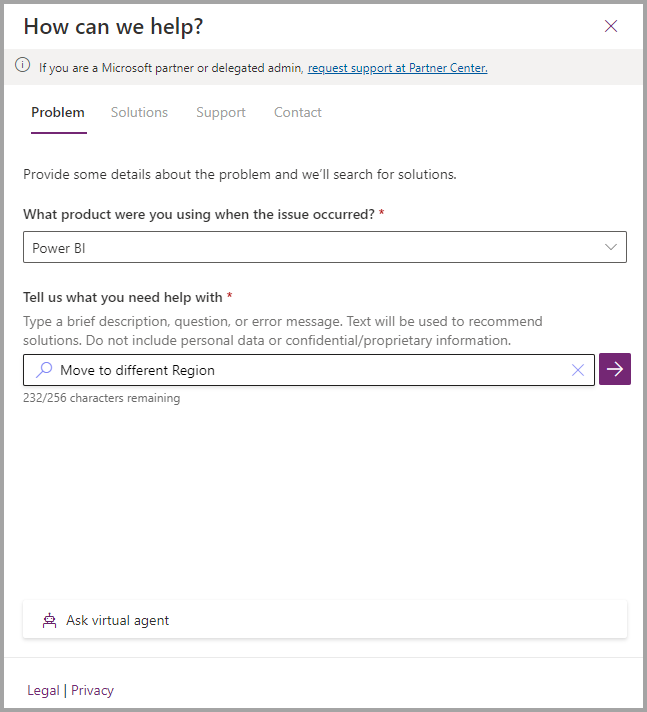
Selecione o botão de seta para continuar a Selecione o seu plano de suporte. Escolha o seu plano de suporte. Adicione uma descrição e inclua as informações na tabela a seguir:
Informações obrigatórias Como encontrar a informação ID do objeto do locatário Como encontrar seu ID de locatário do Microsoft Entra Região atual Localizar a região predefinida para a sua organização Região proposta Disponibilidade internacional do Microsoft Power Platform Data e hora propostas para a migração Dê-nos três opções no tempo UTC. As datas propostas devem ser pelo menos duas semanas mais tarde do que quando apresenta o pedido. Contato disponível após fora do horário comercial Nome, número de telefone e endereço de e-mail Em O problema que está a comunicar está relacionado com uma alteração recente do serviço?, selecione N/D. Selecione um nível de gravidade e, em seguida, selecione Avançar.
Adicione as suas informações de contacto e, em seguida, Submeta.
Nossa equipe de suporte entrará em contato. A equipe de suporte garante que você esteja autorizado a fazer essa solicitação, confirma seu conhecimento dos problemas listados anteriormente e obtém aprovação por escrito para confirmar que deseja mover seu locatário entre regiões.
Certifique-se de fornecer detalhes de contato para alguém que possa atuar como ponto de contato para o Suporte. O contacto tem de estar disponível fora do horário comercial.
O suporte analisa as informações enviadas, incluindo o ID do objeto do locatário, a região de dados atual e a região de dados de destino. Após a confirmação dos detalhes, coordenamos o período de migração proposto com você.
Durante a mudança de região
- Não faça nenhuma atualização manual ou agendada até que a migração seja concluída.
- O suporte copia seus dados para a nova região. O Power BI não está disponível para os usuários durante a mudança.
Após a mudança de região
Quando a migração estiver concluída, você poderá acessar o Power BI em cerca de 20 a 30 minutos. O suporte entra em contato com você para se certificar de que tudo está funcionando.
Execute as seguintes etapas para recriar a configuração da região original:
- Recrie capacidades e mova espaços de trabalho de volta para o Premium. Leia mais sobre esta etapa em Configurar e gerenciar capacidades no Power BI Premium.
- Recrie conjuntos de dados push se eles foram excluídos. Para obter mais informações, consulte Streaming em tempo real no Power BI para saber como enviar dados por push para um conjunto de dados.
- Reconfigure seus gateways de dados. Siga as etapas em Migrar, restaurar ou assumir um gateway de dados local.
- Atualize a cadeia de conexão ou baixe novamente a conexão ODC para conjuntos de dados que não foram atualizados. As pastas de trabalho do Excel que usam o recurso Analisar no Excel podem falhar na atualização. Siga as etapas em Iniciar no Power BI com Analisar no Excel , se necessário.
- Regenere os links incorporados que não se reconectaram. Os links para o Power BI incorporados no conteúdo podem falhar na conexão quando a migração for concluída. Por exemplo, um link incorporado no SharePoint pode resultar em um erro do usuário. Para resolver esse problema, você precisa regenerar o link incorporado no Power BI e, em seguida, atualizar os locais onde eles são usados. Para corrigir esse problema, siga o procedimento em Incorporar uma Web Part de relatório no SharePoint Online.
Para verificar se a região padrão para armazenamento de dados foi movida, siga as etapas em Localizar a região padrão para sua organização.
Perguntas mais frequentes
Posso migrar de volta para a região original? Se sim, qual é o processo para que eu não perca dados?
Não, não é possível voltar a usar a região antiga.
Os meus dados são eliminados imediatamente da região antiga? Em caso negativo, durante quanto tempo é conservado e tenho acesso ao mesmo?
Os dados são retidos na região antiga por 30 dias e, em seguida, são excluídos. Os clientes não têm acesso aos dados na região antiga após a migração.
O que acontece aos meus grupos do Microsoft 365, sites do SharePoint, etc.? Eles também são migrados?
Migramos apenas recursos específicos do Power BI. Seus grupos do Microsoft 365 e sites do SharePoint não são tocados.
Posso solicitar que alguns dos meus dados sejam migrados para uma região diferente?
Não, a migração de dados para diferentes regiões não é um cenário suportado.
A migração altera algum dos meus dados ou configurações para o Microsoft Entra ID?
Não, a migração não afeta nada fora do Power BI.
Posso usar APIs REST do Power BI para operações somente leitura durante a migração?
Não, usar o Power BI durante a atividade de migração de locatário não é recomendado.
Por que preciso fornecer três datas de migração propostas?
Precisamos garantir que a migração aconteça fora da janela de implantação de produção. Este período de tempo está sujeito a alterações semanais. Só podemos confirmar a data real da migração cinco dias antes da migração.
Posso solicitar a migração durante a semana (se a minha empresa permitir) ou em qualquer feriado reconhecido pela minha organização?
Sim, você pode solicitar a migração durante a semana ou feriados.
Como posso verificar se os meus dados estão agora armazenados na região solicitada?
Siga as etapas em Localizar onde os dados são armazenados. Você verá a nova região ao lado de Seus dados estão armazenados.
Posso migrar ou mesclar meu locatário do Power BI em um locatário diferente (por exemplo, devido a uma fusão de empresa)?
Não, a migração de um inquilino para outro não é possível.
Após a migração, é normal ainda ver algumas atualizações acontecendo a partir do antigo local do locatário?
A atualização na região antiga deve parar após a migração.
Minha lista de permissões contém intervalos de IP do Power BI que são usados para acessar algumas fontes de dados. Preciso atualizar os intervalos de IP para corresponder ao novo local?
Sim. Por ser um local novo, os intervalos de IP também estão mudando e os intervalos precisam ser atualizados. Baixe o arquivo JSON de Intervalos de IP do Azure para identificar os intervalos de IP necessários.
Existe algum custo para que o meu inquilino se mude para outra região?
Não, não há custo cobrado pela migração de região. Os clientes que têm licenças pagas podem migrar. Um administrador global deve solicitar a operação.